Το NBA 2K22 Career Mode επιτρέπει στους παίκτες να πραγματοποιήσουν τα όνειρά τους και να ζήσουν τη ζωή ενός αστέρα του NBA. Ωστόσο, μπορεί να είναι απίστευτα απογοητευτικό όταν το παιχνίδι δεν λειτουργεί όπως αναμένεται και η πρόοδος στην καριέρα σας εμποδίζεται. Αυτό το κοινό πρόβλημα μπορεί να σας εμποδίσει να προχωρήσετε στο παιχνίδι και ορισμένοι χρήστες ανησυχούν μήπως χάσουν εντελώς την πρόοδό τους.
Εάν αντιμετωπίζετε προβλήματα με το NBA 2K22 Career Mode που δεν λειτουργεί, μην ανησυχείτε! Αυτό το άρθρο θα παρέχει οδηγίες βήμα προς βήμα για την επίλυση αυτού του προβλήματος και την επιστροφή στην προσπάθειά σας για το μεγαλείο του μπάσκετ. Θα συζητήσουμε επίσης πιθανές αιτίες του προβλήματος και λύσεις που μπορεί να βοηθήσουν στην γρήγορη επίλυση του προβλήματος, ώστε να ξεκινήσετε να παίζετε ξανά.
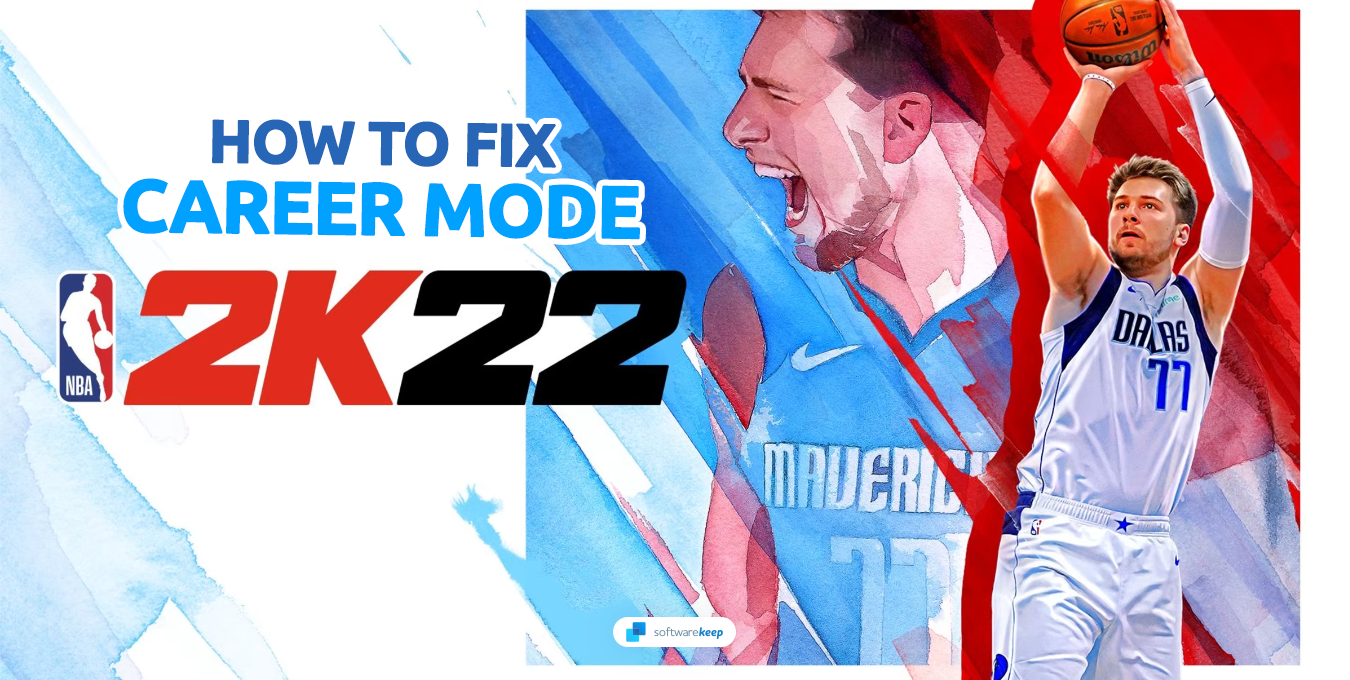
Μετάβαση σε
- Επανεκκινήστε το Wi-Fi και το παιχνίδι σας
- Διόρθωση του τοπικού σας αρχείου MyCAREER
- Μη αυτόματη αποθήκευση της προόδου του παιχνιδιού σας
- Εκκαθάριση της προσωρινής μνήμης παιχνιδιών NBA 2K22
- Απενεργοποιήστε την επικάλυψη Steam
- Επαληθεύστε την ακεραιότητα των αρχείων παιχνιδιών σας
- Επανεγκατάσταση του NBA 2K22
Διορθώθηκε: NBA 2K22 Η καριέρα μου δεν λειτουργεί
Υπάρχουν πολλοί λόγοι για τους οποίους το παιχνίδι σας μπορεί να μην λειτουργεί όπως αναμένεται. Οι συνήθεις αιτίες περιλαμβάνουν κατεστραμμένα αρχεία παιχνιδιών, πρόβλημα σύνδεσης στο διαδίκτυο και περιστασιακά σφάλματα ή σφάλματα στον κώδικα του παιχνιδιού. Ας δούμε πώς να διορθώσετε καθένα από αυτά τα προβλήματα.
1. Επανεκκινήστε το Wi-Fi και το παιχνίδι σας
Αυτό το κόλπο είναι ο ευκολότερος τρόπος για να επιστρέψετε στο παιχνίδι. Η επανεκκίνηση του παιχνιδιού και η σύνδεσή σας Wi-Fi μπορεί να διορθώσει τα περισσότερα δευτερεύοντα προβλήματα, όπως εάν έχετε κολλήσει σε μια οθόνη φόρτωσης ή δεν μπορείτε να συνδεθείτε με άλλους χρήστες στο διαδίκτυο.
Ακολουθήστε τις παρακάτω οδηγίες για να επανεκκινήσετε σωστά τα στοιχεία σας και να δείτε εάν το παιχνίδι λειτουργεί όπως αναμένεται:
- Πρώτον, πρέπει να κλείσετε εντελώς το NBA 2K22.
- Στη συνέχεια, βρείτε το κουμπί Wi-Fi στη συσκευή σας και απενεργοποιήστε το.
- Στη συνέχεια, ξεκινήστε το παιχνίδι NBA 2K22. Αφού φορτώσετε πλήρως την εφαρμογή, ενεργοποιήστε ξανά το Wi-Fi χρησιμοποιώντας τα χειριστήρια της συσκευής σας.
- Από το μενού NAB 2K22, αναζητήστε την επιλογή σύνδεσης με τους διακομιστές 2K. Αυτό θα σας επιτρέψει να αποκτήσετε πρόσβαση σε διαδικτυακές λειτουργίες όπως η λειτουργία καριέρας και το πρόγραμμα για πολλούς παίκτες.
- Τέλος, επιλέξτε τη λειτουργία καριέρας για να ξεκινήσετε να παίζετε.
2. Διορθώστε το τοπικό σας αρχείο MyCAREER
Εάν το αποθηκευμένο αρχείο MyCAREER στο NBA 2K22 λείπει ή είναι κατεστραμμένο, ενδέχεται να εμφανιστεί μήνυμα σφάλματος κατά τη φόρτωσή του. Το μήνυμα πιθανότατα θα είναι: "Αυτό το αρχείο αποθήκευσης είναι κατεστραμμένο και δεν μπορεί να φορτωθεί."Ευτυχώς, μπορείτε να κάνετε μερικά πράγματα πριν επαναφέρετε την πρόοδό σας.
Οδηγίες για PlayStation 4
Για να αποκτήσετε πρόσβαση στα αποθηκευμένα δεδομένα παιχνιδιού σας στο PS4, κατεβάστε το από το cloud. Εάν η λειτουργία Αυτόματη ενημέρωση είναι ενεργοποιημένη, τα αρχεία του παιχνιδιού σας θα μεταφορτωθούν αυτόματα στο cloud. Ακολουθήστε τα παρακάτω βήματα για να πραγματοποιήσετε λήψη των αποθηκευμένων δεδομένων παιχνιδιού.
- Ξεκινήστε ανοίγοντας το παιχνίδι και μεταβαίνοντας στο μενού Ρυθμίσεις εντός του παιχνιδιού. Αναζητήστε την επιλογή που λέει "Διαχείριση δεδομένων εφαρμογής" και επιλέξτε την.
- Στη συνέχεια, θα πρέπει να δείτε μια επιλογή για "Αποθηκευμένα δεδομένα στην ηλεκτρονική αποθήκευση." Επιλέξτε αυτήν την επιλογή και, στη συνέχεια, επιλέξτε "Λήψη στο σύστημα αποθήκευσης" για να ξεκινήσει η διαδικασία λήψης.
- Όταν σας ζητηθεί να επιλέξετε ποιο παιχνίδι θα κατεβάσετε, επιλέξτε NBA 2K22 πατώντας το κουμπί X στην κονσόλα σας.
- Μόλις επιλέξετε το παιχνίδι, θα πρέπει να δείτε μια λίστα αρχείων που ξεκινά με "MyCareer." Πρέπει να κάνετε λήψη αυτών των αρχείων για να επαναφέρετε τα αποθηκευμένα δεδομένα του παιχνιδιού σας. Κατεβάστε τα όλα στον αποθηκευτικό χώρο του PS4 σας.
Μετά την ολοκλήρωση των λήψεων, μπορείτε να αρχίσετε να παίζετε ξανά το NBA 2K22 και τα αποθηκευμένα δεδομένα του παιχνιδιού σας θα πρέπει να αποκατασταθούν.
Οδηγίες για το PlayStation 5
Παρόμοια με τη διαδικασία με μια κονσόλα PlayStation 4, πρέπει να συγχρονίσετε τα αποθηκευμένα δεδομένα στο cloud σε ένα PlayStation 5. Βεβαιωθείτε ότι έχετε ενεργοποιήσει τη δυνατότητα "Αυτόματες ενημερώσεις". Μετά το συγχρονισμό και τη μεταφόρτωση, μπορείτε να κάνετε λήψη των αποθηκευμένων δεδομένων από την αποθήκευση cloud στο χώρο αποθήκευσης PS5 ακολουθώντας τα παρακάτω βήματα.
Μόλις τα αποθηκευμένα δεδομένα συγχρονιστούν και μεταφορτωθούν στον αποθηκευτικό χώρο cloud, μπορείτε εύκολα να τα κατεβάσετε στον αποθηκευτικό χώρο PS5 ακολουθώντας αυτά τα βήματα:
- Πρώτα, μεταβείτε στο μενού Ρυθμίσεις και επιλέξτε "Παιχνίδια/Εφαρμογές.Στη συνέχεια, επιλέξτε "Αποθηκευμένα δεδομένα" για να ανοίξετε το μενού διαχείρισης αποθηκευμένων δεδομένων.
- Επιλέξτε είτε "Αποθηκευμένα δεδομένα (PS5)" είτε "Αποθηκευμένα δεδομένα (PS4)", ανάλογα με την κονσόλα που χρησιμοποιείτε έπαιξε στο παρελθόν το NBA 2K22.
- Επιλέξτε "Cloud Storage" και μετά επιλέξτε "NBA 2K22" από τη λίστα των παιχνιδιών.
- Τέλος, επιλέξτε "Λήψη στο χώρο αποθήκευσης κονσόλας" για να πραγματοποιήσετε λήψη των αποθηκευμένων δεδομένων από το χώρο αποθήκευσης cloud στον αποθηκευτικό χώρο PS5.
Οδηγίες για το Xbox
Εάν χρησιμοποιείτε μια κονσόλα Xbox, δεν μπορείτε να αποθηκεύσετε δεδομένα παιχνιδιού με μη αυτόματο τρόπο στο cloud. Ωστόσο, όσο είστε συνδεδεμένοι στο Xbox Live, τα δεδομένα του παιχνιδιού θα μεταφορτώνονται και θα λαμβάνονται αυτόματα από το Microsoft Cloud Exchange .
Οδηγίες για το Steam
Εάν παίζετε NBA 2K22 στο Steam, είστε τυχεροί. Ένα από τα μεγαλύτερα πλεονεκτήματα του παιχνιδιού σε υπολογιστή είναι η άμεση και μη αυτόματη πρόσβαση στα αρχεία σας. Το Steam δημιουργεί επίσης αντίγραφα ασφαλείας των αρχείων του παιχνιδιού σας, ώστε να μπορείτε να τα επαναφέρετε ανά πάσα στιγμή.
- Για να ξεκινήσετε, εκκινήστε το πρόγραμμα-πελάτη Steam στον υπολογιστή σας.
- Μόλις εκκινήσετε το Steam, αναζητήστε την επιλογή "Steam" στην επάνω αριστερή γωνία της εφαρμογής Steam. Κάντε κλικ σε αυτό για να ανοίξετε το αναπτυσσόμενο μενού.
- Επιλέξτε "Δημιουργία αντιγράφων ασφαλείας και επαναφορά παιχνιδιών." από το αναπτυσσόμενο μενού, το οποίο θα σας μεταφέρει στο μενού δημιουργίας αντιγράφων ασφαλείας και επαναφοράς.
- Από εκεί, επιλέξτε "Επαναφορά προηγούμενου αντιγράφου ασφαλείας", το οποίο θα σας ζητήσει να περιηγηθείτε στη θέση των αρχείων αντιγράφων ασφαλείας του παιχνιδιού. Θα πρέπει να μπορείτε να βρείτε τα αρχεία αντιγράφων ασφαλείας στον προεπιλεγμένο φάκελο δημιουργίας αντιγράφων ασφαλείας Steam.
- Μόλις εντοπίσετε τα αρχεία αντιγράφων ασφαλείας, προχωρήστε μέσω του Steam για να εγκαταστήσετε το παιχνίδι NBA 2K22 όπως θα κάνατε συνήθως. Αυτό θα επαναφέρει τα αποθηκευμένα δεδομένα του παιχνιδιού σας.
Οδηγίες για το Nintendo Switch
Χρειάζεστε μια συνδρομή στο Nintendo Switch Online για να χρησιμοποιήσετε αυτήν τη δυνατότητα. Εάν είστε χρήστης του Nintendo Switch και θέλετε να αποθηκεύσετε και να κατεβάσετε αντίγραφα ασφαλείας των δεδομένων του παιχνιδιού σας για το NBA 2K22, μπορείτε να το κάνετε εύκολα ακολουθώντας αυτά τα βήματα:
- Αρχικά, ανοίξτε το μενού λογισμικού του παιχνιδιού για λήψη αντιγράφων ασφαλείας από το μενού λογισμικού του παιχνιδιού.
- Επιλέξτε "Αποθήκευση Cloud δεδομένων" από το μενού, το οποίο θα σας μεταφέρει στο μενού διαχείρισης αποθήκευσης δεδομένων cloud.
- Επιλέξτε το προφίλ χρήστη για το οποίο θέλετε να πραγματοποιήσετε λήψη των δεδομένων αποθήκευσης και, στη συνέχεια, επιλέξτε "Λήψη αποθήκευσης δεδομένων."
- Ακολουθήστε τις οδηγίες για λήψη των δεδομένων αποθήκευσης για το επιλεγμένο προφίλ χρήστη.
Εναλλακτικά, μπορείτε επίσης να κάνετε λήψη αντιγράφων ασφαλείας από το μενού Ρυθμίσεις συστήματος:
- Από το μενού HOME, επιλέξτε "Ρυθμίσεις συστήματος."
- Επιλέξτε "Διαχείριση δεδομένων" και μετά επιλέξτε "Αποθήκευση Cloud δεδομένων."
- Επιλέξτε το συγκεκριμένο προφίλ χρήστη που θέλετε να κάνετε λήψη του αρχείου αντιγράφου ασφαλείας.
- Επιλέξτε το αρχείο αντιγράφου ασφαλείας που θέλετε να κατεβάσετε και, στη συνέχεια, επιλέξτε "Λήψη Αποθήκευσης δεδομένων" και προχωρήστε ανάλογα.
3. Μη αυτόματη αποθήκευση της προόδου του παιχνιδιού σας
Ένα σφάλμα με το NBA 2K22 κάνει τη λειτουργία My Career να μην λειτουργεί, όπως η λειτουργία παιχνιδιού που δεν ανοίγει, είναι κολλημένο σε μαύρη οθόνη ή αντιμετωπίζετε προβλήματα με την αποθήκευση της προόδου του παιχνιδιού σας. Ένα κατεστραμμένο αρχείο αποθήκευσης μπορεί να προκαλέσει αυτό το ζήτημα, το οποίο συνήθως επιλύεται διαγράφοντας και αντικαθιστώντας το με ένα νέο.
Δυστυχώς, εάν το αποθηκευμένο αρχείο σας είναι κατεστραμμένο, το μόνο που μπορείτε να κάνετε είναι να επανεκκινήσετε την πρόοδό σας. Αυτή η καταστροφή μπορεί να οφείλεται σε διάφορα ζητήματα, όπως ζητήματα σύνδεσης δικτύου, προβλήματα διακομιστή και ένα σπάνιο πρόβλημα με το ίδιο το παιχνίδι.
4. Διαγράψτε την προσωρινή μνήμη παιχνιδιών NBA 2K22
Τα παιχνίδια χρησιμοποιούν αρχεία κρυφής μνήμης για την αποθήκευση διαφόρων ρυθμίσεων και δεδομένων παιχνιδιού σε μια προσωρινή τοποθεσία αποθήκευσης. Μερικές φορές, αυτά τα αρχεία μπορεί να είναι κατεστραμμένα ή ξεπερασμένα, οδηγώντας σε προβλήματα που περιλαμβάνουν την αδυναμία αποθήκευσης της προόδου του παιχνιδιού σας.
Η εκκαθάριση της προσωρινής μνήμης είναι μια απλή διαδικασία που σας επιτρέπει να ξεκινήσετε από την αρχή με νέα δεδομένα, τα οποία θα πρέπει να επιλύσουν τυχόν ζητήματα που σχετίζονται με κατεστραμμένα ή παλιά αρχεία.
Οδηγίες για το PlayStation
Για να διορθώσετε το πρόβλημα της λειτουργίας καριέρας στην κονσόλα σας για το NBA 2K22, μπορείτε να δοκιμάσετε να ενεργοποιήσετε την κονσόλα σας ακολουθώντας αυτά τα βήματα:
- Πρώτα, κλείστε όλα τα προγράμματα στην κονσόλα.
- Στη συνέχεια, πατήστε και κρατήστε πατημένο το κουμπί Λειτουργία στην κονσόλα σας μέχρι να ακούσετε δύο ήχους μπιπ σε λίγα δευτερόλεπτα.
- Περιμένετε μέχρι να σταματήσει να αναβοσβήνει η λυχνία λειτουργίας και αποσυνδέστε το καλώδιο τροφοδοσίας από την πρίζα.
- Περιμένετε περίπου 20 λεπτά για να βεβαιωθείτε ότι οι πυκνωτές ισχύος έχουν αποστραγγιστεί πλήρως. Μετά από 20 λεπτά, συνδέστε ξανά το καλώδιο ρεύματος στην πρίζα.
- Εκκινήστε την κονσόλα σας και περιμένετε να εκκινηθεί. Τέλος, εκκινήστε το NBA 2K22 και ελέγξτε εάν το πρόβλημα της λειτουργίας καριέρας έχει διορθωθεί.
Οδηγίες για το Xbox
Για να διαγράψετε τα αποθηκευμένα δεδομένα για το NBA 2K22 στο Xbox σας, ακολουθήστε τα εξής βήματα:
- Πρώτα, πατήστε το κουμπί Xbox στο χειριστήριο Xbox για να μεταβείτε στο μενού Αρχική σελίδα.
- Από το Αρχικό μενού, μεταβείτε στο μενού "Τα παιχνίδια και οι εφαρμογές μου" και επιλέξτε "Επιλογή όλων."
- Επιλέξτε την καρτέλα "Παιχνίδια" και κατευθυνθείτε στη δεξιά ενότητα για να βρείτε το NBA 2K22 από τη λίστα των εγκατεστημένων παιχνιδιών.
- Μόλις επιλέξετε το NBA 2K22, πατήστε το κουμπί "Επιλογές" στο χειριστήριό σας.
- Μεταβείτε στο "Διαχείριση παιχνιδιού και πρόσθετων" από το μενού επιλογών και μεταβείτε στο "Λήψεις" και επισημάνετε "Αποθηκευμένα δεδομένα."
- Πατήστε το κουμπί "X" στο χειριστήριό σας για να διαγράψετε όλα τα αποθηκευμένα δεδομένα για το NBA 2K22. Επιβεβαιώστε την εργασία και περιμένετε μέχρι να ολοκληρωθεί η διαδικασία.
- Τέλος, εκκινήστε το NBA 2K22.
Οδηγίες για υπολογιστή
Για να διαγράψετε την προσωρινή μνήμη λήψης στο Steam, ακολουθήστε τα εξής βήματα:
- Ανοίξτε το Steam Client στον υπολογιστή σας.
- Κάντε κλικ στο "Steam" από το επάνω αριστερό μενού και επιλέξτε "Ρυθμίσεις."
- Κάντε κλικ στην καρτέλα "Λήψεις" στον πίνακα Ρυθμίσεις που εμφανίζεται.
- Κάντε κύλιση στο κάτω μέρος της καρτέλας Λήψεις για να δείτε το κουμπί "Εκκαθάριση προσωρινής μνήμης λήψης".
- Κάντε κλικ στο κουμπί "Εκκαθάριση προσωρινής μνήμης λήψης" και περιμένετε να ολοκληρωθεί η διαδικασία.
- Επανεκκινήστε το Steam και ελέγξτε εάν το πρόβλημα έχει επιλυθεί.
5. Απενεργοποιήστε την επικάλυψη Steam
Εάν παίζετε NBA 2K22 στο Steam, το πιθανότερο είναι ότι έχετε ενεργοποιήσει τη λειτουργία Steam Overlay. Αυτό σας επιτρέπει να έχετε πρόσβαση σε διάφορες λειτουργίες του προγράμματος-πελάτη Steam χωρίς να χρειάζεται να κλείσετε το παιχνίδι σας, όπως έλεγχο για επιτεύγματα, συνομιλία με φίλους ή λήψη στιγμιότυπων οθόνης.
Ωστόσο, αυτό μπορεί μερικές φορές να προκαλέσει διενέξεις ή προβλήματα με το NBA 2K22. Για να διορθώσετε αυτό το ζήτημα, δοκιμάστε να απενεργοποιήσετε την επικάλυψη και δείτε εάν αυτό επιλύει το πρόβλημά σας.
- Εκκινήστε την εφαρμογή Steam.
- Ανοίξτε το μενού "Steam" χρησιμοποιώντας τη γραμμή πλοήγησης στο επάνω μέρος του παραθύρου του πελάτη. Εδώ, κάντε κλικ στο "Ρυθμίσεις" από το μενού περιβάλλοντος.
- Μεταβείτε στην καρτέλα "In-Game" χρησιμοποιώντας το μενού στα αριστερά. Βεβαιωθείτε ότι το πλαίσιο ελέγχου δίπλα στο "Ενεργοποίηση της επικάλυψης Steam ενώ στο παιχνίδι" είναι κενό. Αυτό σημαίνει ότι η επικάλυψη Steam είναι απενεργοποιημένη. Εάν η δυνατότητα είναι ενεργοποιημένη, κάντε κλικ στο πλαίσιο μία φορά για να την απενεργοποιήσετε.
- Κάντε κλικ στο OK για να οριστικοποιήσετε τις αλλαγές σας και δοκιμάστε να επανεκκινήσετε το Elden Ring.
6. Επαληθεύστε την ακεραιότητα των αρχείων παιχνιδιού σας
Το Steam περιλαμβάνει μια άλλη χρήσιμη λειτουργία για να σας βοηθήσει να διορθώσετε τυχόν κατεστραμμένα αρχεία παιχνιδιού ή που λείπουν. Αυτό είναι γνωστό ως "Επαλήθευση της ακεραιότητας των αρχείων παιχνιδιών", το οποίο θα συγκρίνει όλα τα αρχεία του παιχνιδιού στον υπολογιστή σας με τις επίσημες εκδόσεις του Steam.
Εάν βρει αποκλίσεις, θα τις αντικαταστήσει αυτόματα με τη σωστή έκδοση από τους διακομιστές Steam. Αυτό θα βοηθήσει στην επίλυση διαφόρων ζητημάτων, συμπεριλαμβανομένων των κατεστραμμένων αρχείων αποθήκευσης και άλλων προβλημάτων που σχετίζονται με το παιχνίδι.
- Εκκινήστε το Steam και μεταβείτε στην καρτέλα "Βιβλιοθήκη". Κάντε δεξί κλικ στο Elden Ring και επιλέξτε "Ιδιότητες" από το μενού περιβάλλοντος.
- Μεταβείτε στην καρτέλα "Τοπικά αρχεία" στο νέο παράθυρο και, στη συνέχεια, κάντε κλικ στο "Επαλήθευση ακεραιότητας αρχείων παιχνιδιού" κουμπί.
- Περιμένετε μέχρι το Steam να επαληθεύσει τα αρχεία σας. Αυτό μπορεί να διαρκέσει έως και αρκετά λεπτά. Όταν το Steam ολοκληρώσει τη διαδικασία, δοκιμάστε να εκκινήσετε το Elden Ring και δείτε αν εξακολουθείτε να αντιμετωπίζετε το σφάλμα.
7. Επανεγκαταστήστε το NBA 2K22
Εάν κανένα από τα παραπάνω βήματα δεν βοηθήσει, ίσως χρειαστεί να εγκαταστήσετε ξανά το NBA 2K22. Αυτό θα διαγράψει όλα τα αρχεία παιχνιδιού που είναι αποθηκευμένα στον υπολογιστή σας και θα τα αντικαταστήσει με μια καθαρή έκδοση. Αυτό θα διορθώσει τυχόν ζητήματα που σχετίζονται με κατεστραμμένα αρχεία ή αρχεία που λείπουν και άλλες διενέξεις που μπορεί να σας εμποδίσουν να προχωρήσετε στην καριέρα σας.
Οδηγίες για το PlayStation
Ακολουθήστε αυτά τα βήματα για να διαγράψετε και να εγκαταστήσετε ξανά το παιχνίδι NBA 2K22 σε οποιαδήποτε κονσόλα PlayStation:
- Μεταβείτε στις "Ρυθμίσεις" στη συσκευή σας.
- Επιλέξτε "Αποθήκευση" από τις επιλογές.
- Βρείτε και επιλέξτε το παιχνίδι NBA 2K22 από τη λίστα. Πατήστε το κουμπί "Διαγραφή" για να αφαιρέσετε το παιχνίδι από τη συσκευή σας.
- Μετά τη διαγραφή του παιχνιδιού, επισκεφτείτε το κατάστημα από όπου κατεβάσατε το παιχνίδι. Αναζητήστε το παιχνίδι NBA 2K22 στο κατάστημα και κατεβάστε το.
- Μόλις ολοκληρωθεί η λήψη, εγκαταστήστε ξανά το παιχνίδι και δείτε εάν μπορείτε να παίξετε τη λειτουργία My Career.
Οδηγίες για Xbox
Για να επανεγκαταστήσετε το NBA 2K22 στην κονσόλα Xbox, ακολουθήστε τα εξής βήματα:
- Ανοίξτε το μενού "Guide" πατώντας το κουμπί Xbox στο χειριστήριο. Επιλέξτε "Τα παιχνίδια και οι εφαρμογές μου" > "Παιχνίδια" > "Έτοιμο για εγκατάσταση."
- Επιλέξτε NBA 2K22 και πατήστε το κουμπί Μενού στο χειριστήριό σας. Επιλέξτε "Διαχείριση παιχνιδιού και πρόσθετων" ή "Διαχείριση εφαρμογής."
- Επιλέξτε "Κατάργηση εγκατάστασης όλων" και περιμένετε να ολοκληρωθεί η διαδικασία.
- Επανεκκινήστε το σύστημα.
- Ανοίξτε ξανά το μενού "Οδηγός" και επιλέξτε "Τα παιχνίδια και οι εφαρμογές μου" > " Παιχνίδια" > "Έτοιμο για εγκατάσταση." Επιλέξτε NBA 2K22 και επιλέξτε "Εγκατάσταση."
- Περιμένετε να ολοκληρωθεί η διαδικασία εγκατάστασης και επανεκκινήστε την κονσόλα.
Οδηγίες για υπολογιστή
Ακολουθούν τα βήματα για την επανεγκατάσταση του NBA 2K22 στο Steam:
- Ανοίξτε το Steam Client και κάντε κλικ στο "Βιβλιοθήκη". Βρείτε το NBA 2K22 από τη λίστα με τα εγκατεστημένα παιχνίδια και κάντε δεξί κλικ πάνω του.
- Κάντε κλικ στο "Κατάργηση εγκατάστασης" και επιβεβαιώστε την εργασία. Περιμένετε να ολοκληρωθεί η διαδικασία απεγκατάστασης.
- Μόλις απεγκατασταθεί το παιχνίδι, κάντε κλικ στο "Εγκατάσταση" στη σελίδα Steam του παιχνιδιού. Επιλέξτε πού θέλετε να εγκαταστήσετε το παιχνίδι και περιμένετε να ολοκληρωθεί η διαδικασία εγκατάστασης.
- Μόλις εγκατασταθεί το παιχνίδι, κάντε κλικ στο "Παίξτε" για να ξεκινήσετε το NBA 2K22 και να δείτε αν λειτουργεί η λειτουργία καριέρας σας.
Συμπέρασμα
Εάν αντιμετωπίζετε προβλήματα με τη λειτουργία του NBA 2K22 Career Mode, αυτά τα βήματα θα σας βοηθήσουν να επιστρέψετε στην πορεία σας. Από την επανεκκίνηση του Wi-Fi και του παιχνιδιού σας μέχρι την επαλήθευση της ακεραιότητας των αρχείων του παιχνιδιού σας, μπορείτε να βρείτε και να διορθώσετε τα πιο συνηθισμένα προβλήματα αρκετά γρήγορα.
Επικοινωνήστε με έναν εκπρόσωπο εξυπηρέτησης πελατών ή ανατρέξτε στο επίσημο φόρουμ υποστήριξης του NBA 2K22 για περισσότερες πληροφορίες σε περίπτωση αμφιβολίας. Με αυτές τις συμβουλές, θα πρέπει να μπορείτε να επιστρέψετε στο παιχνίδι και να συνεχίσετε το ταξίδι σας προς το μεγαλείο του μπάσκετ!
Ένα ακόμα πράγμα
Χαιρόμαστε που διαβάσατε αυτό το άρθρο. :) Ευχαριστούμε που το διαβάσατε.
Εάν έχετε ένα δεύτερο, μοιραστείτε αυτό το άρθρο στα social σας. μπορεί να ωφεληθεί και κάποιος άλλος.
Εγγραφείτε στο ενημερωτικό μας δελτίο και γίνετε ο πρώτος που θα διαβάσετε τα μελλοντικά μας άρθρα, κριτικές και αναρτήσεις ιστολογίου απευθείας από τα εισερχόμενά σας. Προσφέρουμε επίσης προσφορές, προσφορές και ενημερώσεις για τα προϊόντα μας και τις κοινοποιούμε μέσω email. Δεν θα χάσετε ένα.
Σχετικά άρθρα
» Πώς να διορθώσετε το σφάλμα Fallout 4 κατά την εκκίνηση
» Διορθώθηκε: Σφάλμα "Απαιτείται επανεκκίνηση του Steam" στο Elden Ring
» Πώς να παίξετε το Minecraft μαζί σε υπολογιστή και Xbox